Как выйти из режима восстановления Windows, если вы застряли
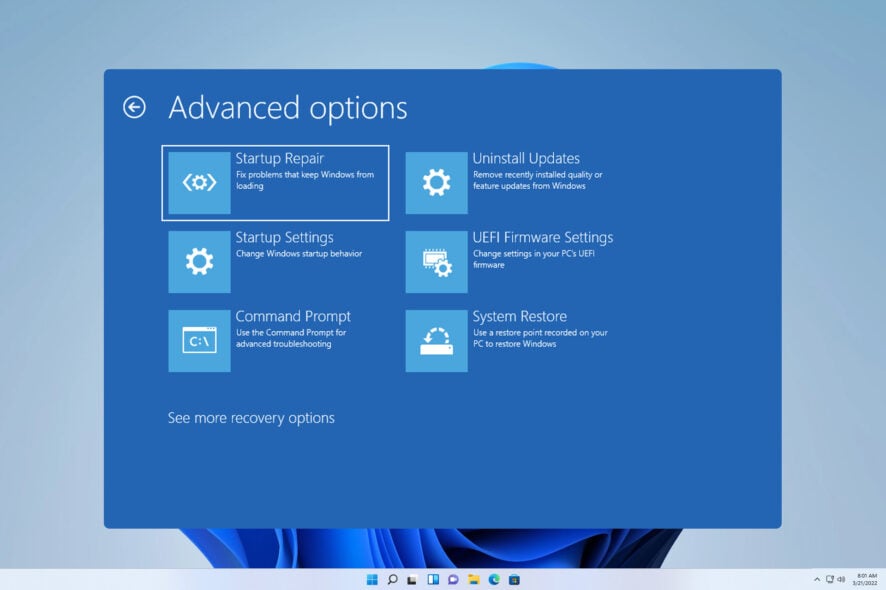
Самый простой способ выйти из режима восстановления Windows — удерживать кнопку питания вашего ПК. Однако это не всегда срабатывает. Мы покажем несколько более продвинутых решений ниже.
Несмотря на то, что Среда восстановления Windows является полезной частью Windows, которая позволяет исправлять различные проблемы, многие пользователи застревают в ней. Windows продолжает загружаться в режиме восстановления.
Читать далее, чтобы узнать, как выйти из Windows RE несколькими простыми шагами.
Как выйти из режима восстановления Windows?
1. Использовать опцию Продолжить
- Прежде чем устранить неполадки вашего ПК, вы получите список опций.
- Выберите Продолжить, чтобы запустить Windows в обычном режиме.

- Альтернативно, вы можете использовать Выключить ваш компьютер.
Имейте в виду, что этот метод сработает только в том случае, если с вашей системой нет проблем.
2. Использовать Ремонт при загрузке
- Когда вы получите доступ к режиму восстановления, выберите Устранение неполадок.

- Затем нажмите Дополнительные параметры.

- Выберите Ремонт при загрузке.

- Windows теперь попытается отремонтировать вашу установку.
Эта функция не требует вмешательства пользователя, но может помочь только с незначительными проблемами, такими как отсутствующие или поврежденные системные файлы, поэтому она не так полезна, как другие в Среде восстановления Windows.
3. Использовать Восстановление системы
- Выберите Устранение неполадок и Дополнительные параметры при входе в режим восстановления.
- Теперь выберите Восстановление системы.

- Выберите свою учетную запись пользователя и введите свой пароль.
- Следуйте инструкциям на экране и выберите желаемую точку восстановления.
Эта функция довольно проста в использовании и может помочь, если проблемы начнут появляться после установки определенного обновления, ПО или драйвера. Используя эту функцию, вы восстановите свою систему до другого момента и, надеемся, исправите проблему.
Имейте в виду, что это не универсальная функция, поэтому она не может помочь с серьезными проблемами. Также стоит упомянуть, что для использования этой функции вам нужно заранее создать точку восстановления системы.
В общем, Windows делает это автоматически, но это не всегда надежно.
4. Использовать Восстановление образа системы
- После доступа к режиму восстановления перейдите в Устранение неполадок и выберите Дополнительные параметры.
- Затем выберите Восстановление образа системы и нажмите Посмотреть больше вариантов восстановления, затем выберите Восстановление образа системы.

- Убедитесь, что диск с вашим образом системы подключен.
- Windows теперь должен автоматически обнаружить образ системы. Если этого не произошло, вам придется искать его вручную.
- Выберите нужный образ и следуйте инструкциям на экране, чтобы завершить процесс.
Если вы не знакомы, образ системы — это точная копия вашего жесткого диска. С его помощью вы можете восстановить весь диск в точное состояние, в котором он находился при создании образа диска.
Это невероятно мощная функция восстановления, и она может решить почти любую проблему на вашем ПК. Однако она не активирована по умолчанию, и для ее использования вам необходимо вручную создать образ системы и сохранить его на защищенном носителе.
5. Использовать Безопасный режим
- Как только вы войдете в режим восстановления, перейдите в Устранение неполадок и выберите Дополнительные параметры.
- В расширенном запуске выберите Параметры загрузки и нажмите Перезагрузить.

- Вам будет предложено несколько вариантов загрузки. Выберите одну из нескольких версий Безопасного режима, нажав на соответствующую клавишу.

Безопасный режим — это специальный режим Windows, который запускается с ограниченными драйверами и файлами. Таким образом, вы можете использовать его для устранения проблем с приложениями и сторонними драйверами.
Если проблема возникает в Безопасном режиме, это значит, что обсуждаемая проблема вызвана поврежденной установкой или неисправным оборудованием.
Чтобы выполнить эти шаги, вам нужна рабочая клавиатура. Если у вас возникли проблемы, у нас есть руководство, которое может помочь, если клавиатура не работает в режиме восстановления.
6. Использовать Командную строку
- Как и в предыдущих методах, выберите Устранение неполадок и Дополнительные параметры.
- В расширенном запуске выберите Командная строка.

- Теперь откроется командная строка.
В Командной строке вы можете использовать SFC для восстановления вашей системы:
sfc /scannow /offbootdir=d: /offwindir=d:\windows
Имейте в виду, что вам, возможно, придется изменить буквы дисков в Среде восстановления Windows, чтобы эта команда работала.
Узнайте больше об этой теме
- Как удалить Windows 11 и установить Windows 10
- Как купить ключ продукта Windows 11 (пошаговое руководство)
Вы также можете использовать команду DISM из образа Windows для восстановления вашей системы:
Dism /Image:C:\offline /Cleanup-Image /RestoreHealth /Source:c:\test\mount\windows
Не забудьте заменить путь Source на путь, соответствующий расположению файла образа Windows на вашем установочном носителе.
Вы также можете использовать Командную строку для выполнения проверки вашего жесткого диска и исправления поврежденных файлов с помощью этой команды:
chkdsk /r C:
Наконец, вы можете восстановить записи загрузки, выполнив эти команды:
bootrec /RebuildBcd
bootrec /fixMbr
bootrec /fixboot
7. Удалить последние обновления
- В режиме восстановления перейдите в Устранение неполадок.
- Перейдите к Дополнительные параметры и выберите Удалить обновления.

- Укажите, хотите ли вы удалить обновление качества или функциональное обновление.

- Следуйте шагам на экране, чтобы завершить процесс.
Этот метод полезен, если ваш ПК больше не может загрузиться после неудачного обновления, поэтому вы можете захотеть воспользоваться этой функцией.
8. Выполнить сброс Windows
- Загрузитесь в режиме восстановления и выберите Устранение неполадок.
- Теперь выберите Сбросить этот ПК.

- Выберите Просто удалить мои файлы.
- Следуйте инструкциям на экране, чтобы завершить процесс.
Как мне отключить автоматическое средство восстановления?
- Загрузите ваш ПК в режиме восстановления.
- Перейдите в Устранение неполадок и выберите Дополнительные параметры.
- Выберите Командная строка.
-
Выполните следующую команду:
bcdedit /set {default} recoveryenabled no

Если команда не работает, выполните команду bcdedit и используйте ее, чтобы найти идентификатор в загрузчике Windows. Используйте этот идентификатор вместо {default}.
Многие пользователи выбирают отключить эту функцию, так как она запускается автоматически после нескольких неудачных попыток загрузки Windows. К сожалению, автоматическое восстановление обычно не решает никаких проблем. Однако пользователи всегда должны дожидаться окончания анализа, прежде чем иметь возможность получить доступ к Среде восстановления Windows.
Именно поэтому некоторые выбирают отключить эту функцию для более быстрого доступа к процессу устранения неполадок.
Как видите, вы можете легко выйти из режима восстановления Windows, но если вы застряли внутри, вы все равно можете воспользоваться инструментами восстановления из этого руководства, чтобы отремонтировать ваш ПК и решить любые проблемы, которые могут быть у вас.
Эти инструменты также полезны для продвинутого устранения неполадок, так что вам стоит с ними ознакомиться.
Хотя это руководство в основном охватывает Windows 11, так же легко войти в режим восстановления на Windows 10 и использовать его для ремонта вашего ПК. У нас также есть отличное руководство о том, как войти в режим восстановления в Windows 11, так что не пропустите его.
Мы надеемся, что вы нашли это руководство информативным, и если у вас есть вопросы, не стесняйтесь задавать их в разделе комментариев ниже.
Часто задаваемые вопросы
Что такое режим восстановления Windows?
- Это специальный сегмент Windows, используемый для устранения неполадок и ремонта.
- После нескольких неудачных попыток загрузки ваш ПК загрузится в режиме восстановления.
- Вы можете использовать его для загрузки вашего ПК в Безопасном режиме.
- Восстановление системы также доступно в режиме восстановления.
- Вы можете использовать эту функцию для восстановления Windows из образа системы.
- Удаление системных обновлений также возможно из режима восстановления.
- Для более продвинутых пользователей доступна Командная строка.
- Если ваш ПК не может восстановиться, вы можете использовать его для выполнения сброса до заводских настроек.
Почему мой ПК загружается в режиме восстановления?
- Ваша установка Windows повреждена, и она не может загрузиться.
- Проблемы с драйверами или программным обеспечением могут заставить ваш ПК застрять в режиме восстановления.
- Проблемы с новым оборудованием могут привести к неправильной загрузке ПК.
- Проблемы с загрузочным диском.
- Неисправное оборудование — еще одна причина этой проблемы.
Имейте в виду, что иногда Windows не будет входить в режим восстановления, но мы рассмотрели это в отдельном руководстве.
Как мне устранить проблемы с оборудованием с помощью режима восстановления?
Проблемы с оборудованием трудно диагностировать, но вы можете использовать режим восстановления и Командную строку, чтобы просканировать ваш жесткий диск с помощью команды chkdsk, как мы обсуждали ранее.
Если вы заметите много поврежденных файлов, ваш диск, вероятно, поврежден и нуждается в замене. Вы также можете использовать команду diskpart, чтобы проверить, отображается ли ваш диск на вашем ПК.
Наконец, вы можете использовать Безопасный режим, чтобы удалить любой несовместимый драйвер с вашего ПК.
Как мне избежать застревания в режиме восстановления Windows?
- Убедитесь, что вы регулярно создаете точки восстановления системы.
- Имейте образ системного диска готовым для восстановления.
- Держите ваши драйверы и систему в актуальном состоянии.
- Убедитесь, что вы не устанавливаете конфликтующие приложения на своем ПК.













